© DenPhotos/Shutterstock.com
Ocasiões especiais pedem mensagens especiais, certo? Com um dos recursos mais divertidos do Apple iOS até hoje, você pode usar animações e efeitos especiais para adicionar algo especial às suas iMessages. O único problema? Nem todo mundo sabe fazer isso em primeiro lugar. Felizmente, não é nada difícil. Abaixo, mostraremos como enviar balões no iMessage, com algumas fotos para ilustrar cada etapa. Em pouco tempo, você estará enviando balões para todos os lugares.
Por que enviar balões no iMessage?
As pessoas enviam balões no iMessage por diferentes motivos. Talvez você queira comemorar uma ocasião especial na vida de um ente querido-um aniversário, uma conquista ou outra coisa. Ou você deseja enviar a alguém suas boas notícias-uma promoção, um prêmio ou conquista de um objetivo pessoal.
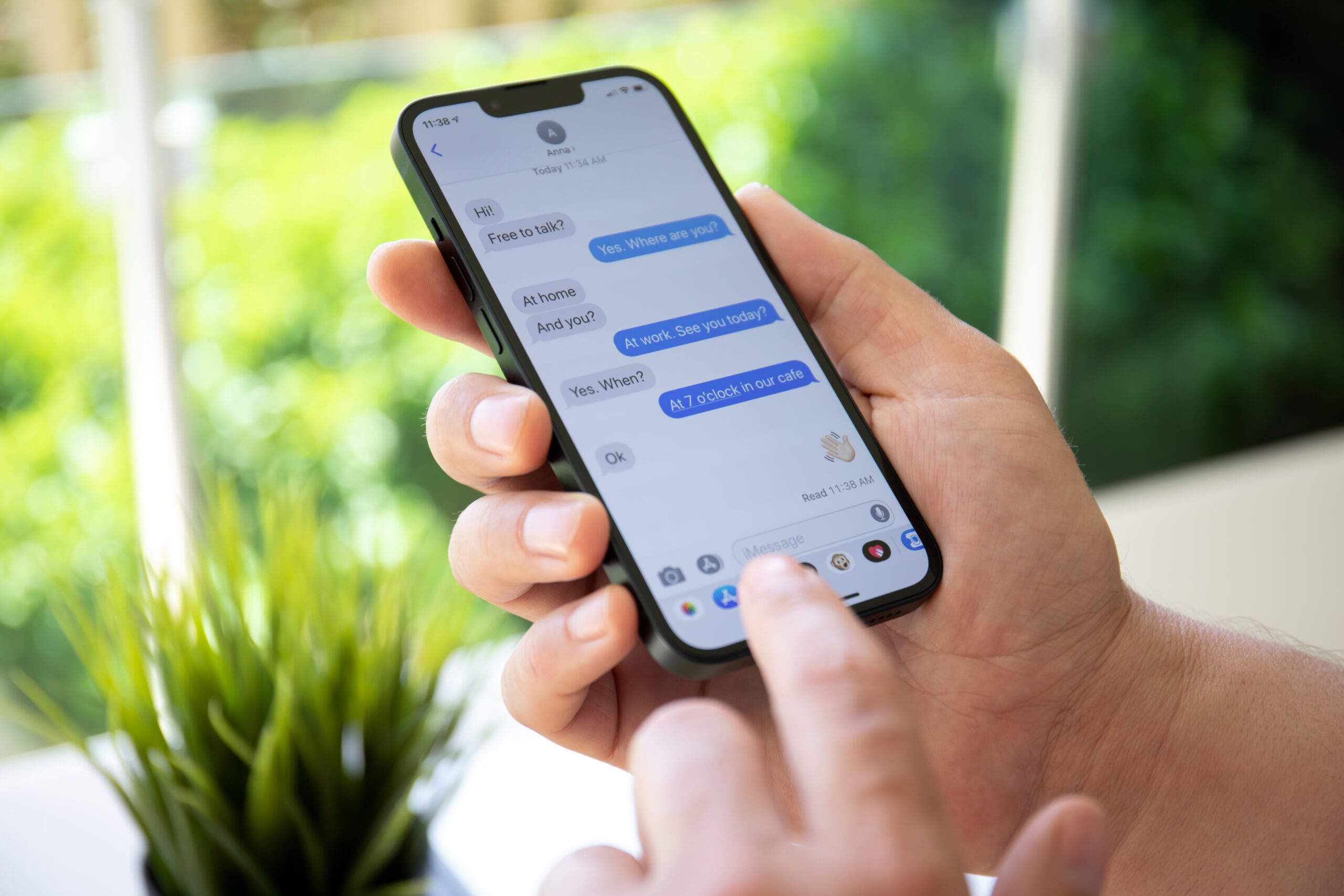
Não importa a ocasião ou a circunstância do seu texto, você só pode enviar Balões de um iPhone para outro iPhone. Esse efeito não funcionará se o destinatário tiver um telefone Android ou outro rival da Apple. Também pode não funcionar em iPhones mais antigos ou outros produtos da Apple, como Apple Watch, MacBook ou iPad. Portanto, é sempre melhor enviar e receber uma mensagem com balões pelo iPhone.
Como enviar balões no iMessage
Enviar balões é bem simples. Mas é tão fácil fazer ou enviar a coisa errada. Por esse motivo, é útil seguir as etapas abaixo. Sem mais delongas, vamos ver como enviar balões no iMessage.
Etapa um: digite sua mensagem
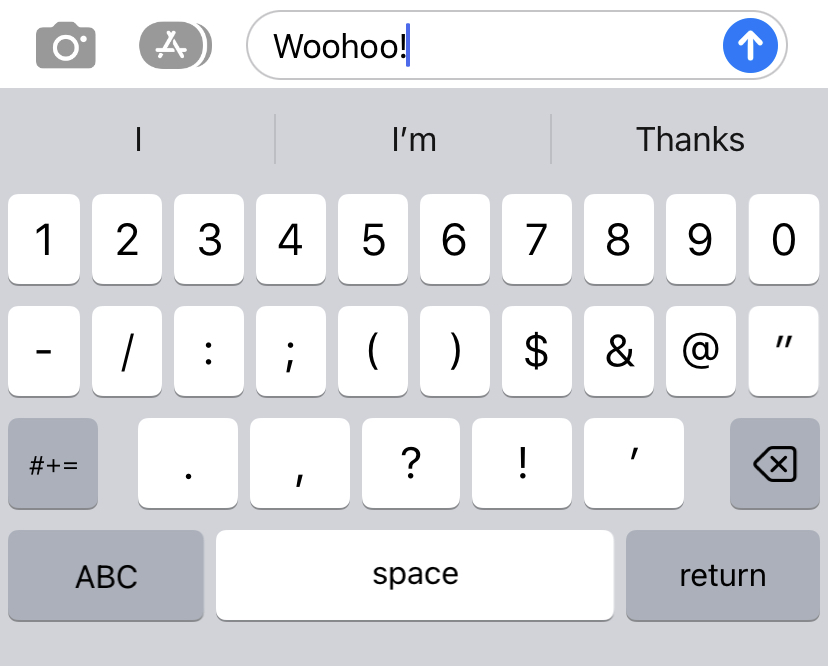 Antes de enviar Balões, você deve primeiro digitar sua mensagem.
Antes de enviar Balões, você deve primeiro digitar sua mensagem.
Digite primeiro a mensagem que deseja enviar com Balões. Vá para o tópico de conversa apropriado e digite seu texto na caixa. (Uma boa regra geral: se a seta Enviar for azul, você se comunicará com um usuário do iPhone. Se for verde, a pessoa não poderá ver você enviar Balões no iMessage.)
Etapa Dois: Mantenha pressionado o botão Enviar
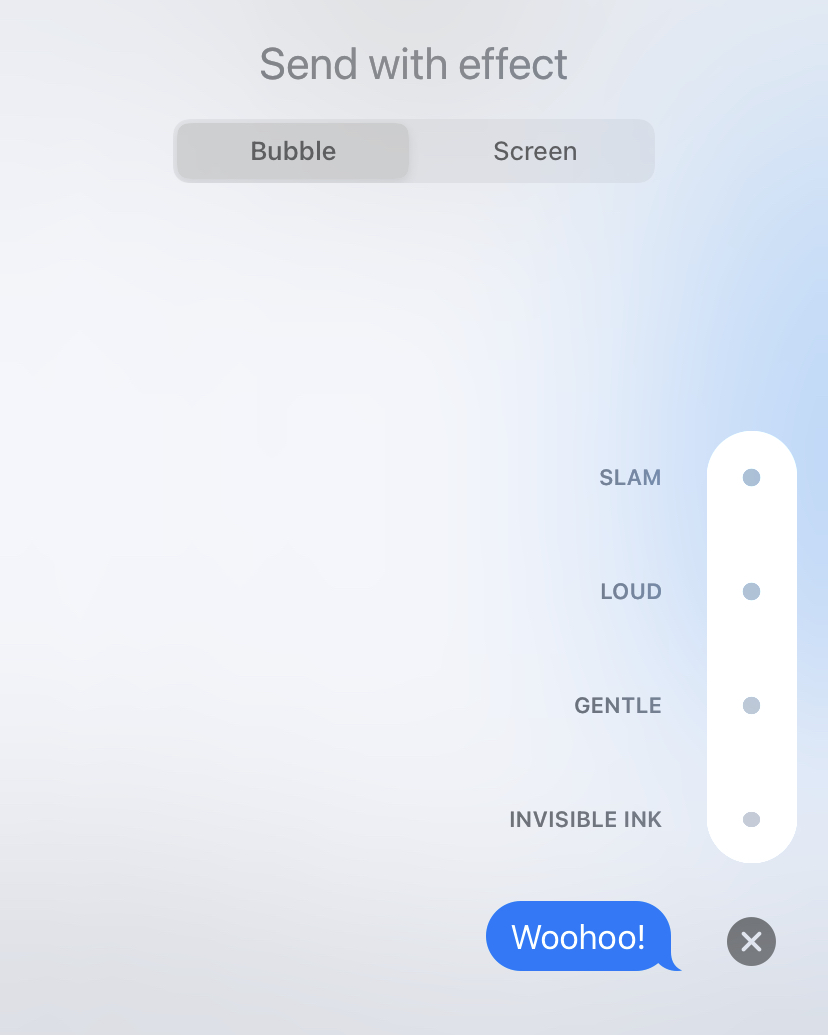 Segure seu dedo no botão Enviar.
Segure seu dedo no botão Enviar.
Não clique em enviar imediatamente! Em vez disso, segure o dedo sobre ele. Isso abrirá a coleção de iMessage e efeitos de tela cheia para você escolher. Assim que o menu aparecer, você pode remover o dedo do botão.
Etapa Três: Toque na guia Tela
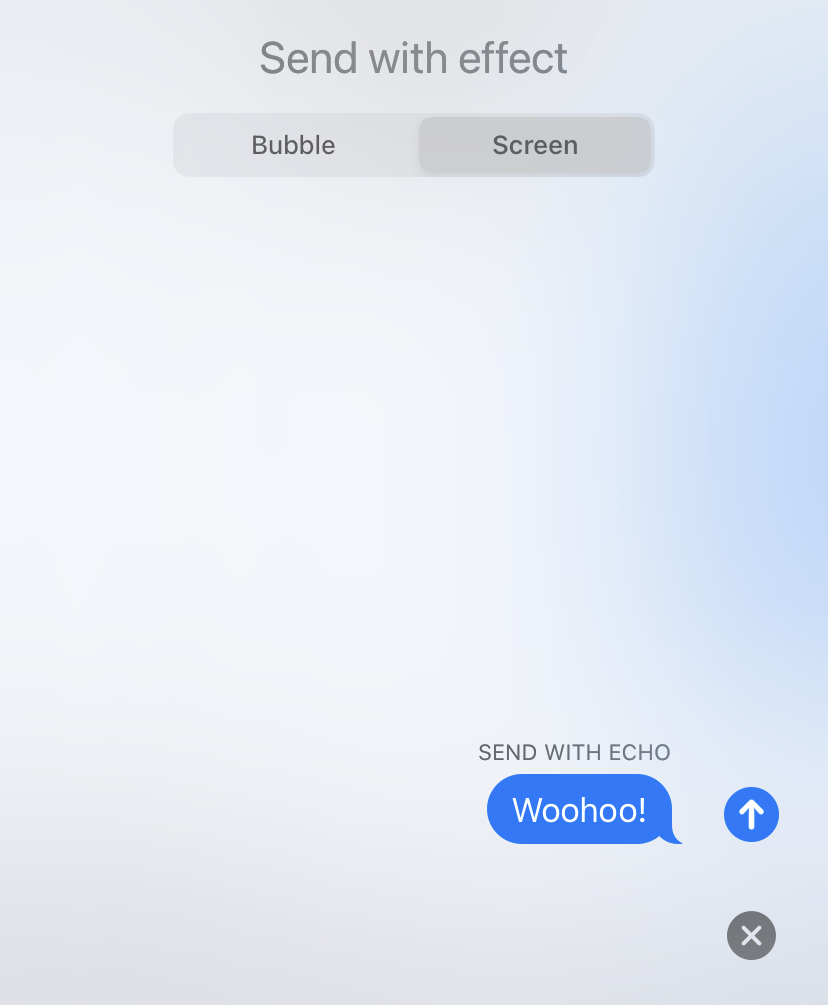 Para enviar com balões, toque na guia Tela.
Para enviar com balões, toque na guia Tela.
A opção padrão é Efeitos de bolha. Não estamos procurando por isso agora, mas há muitos divertidos para brincar mais tarde. Em vez disso, você desejará tabular na parte superior com o rótulo Tela. Isso levará você aos efeitos de tela cheia onde o efeito Balões está alojado.
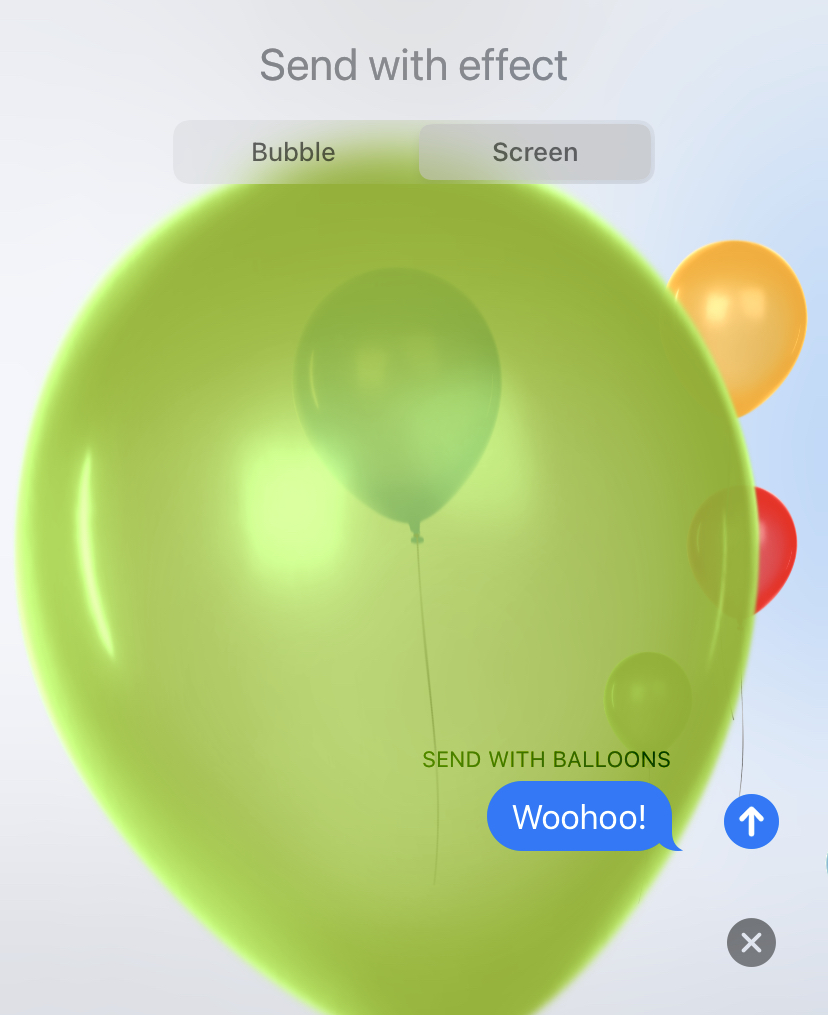 Role até Enviar com Balões e pressione a seta azul.
Role até Enviar com Balões e pressione a seta azul.
Por fim, você deslizará pelo carrossel de opções até chegar à opção “Enviar com balões”. Depois de encontrá-la, clique no botão Enviar azul. seta. Agora você enviou Balões com sucesso no iMessage! Sente-se e espere por uma resposta. Espero que eles enviem com um efeito divertido também.
Como enviar balões no iMessage, com fotos Perguntas frequentes (perguntas frequentes)
Como você envia texto e efeitos de tela no iMessage?
Para enviar tela especial e efeitos de texto no iMessage, basta manter o dedo pressionado no botão enviar e percorrer as diferentes guias e opções. Há mais de uma dúzia de opções diferentes para escolher entre efeitos de bolha e tela.
Você pode enviar efeitos para alguém sem um iPhone?
Enquanto você pode certamente tentar enviar uma mensagem com efeitos para alguém sem um iPhone, eles não serão capazes de vê-los do outro lado. Eles apenas receberão um texto informando que a mensagem que você enviou foi enviada com um efeito — nada mais.
Quando a Apple adicionará novos efeitos de texto e tela?
A Apple não anunciou (nem mesmo provocou) novos efeitos de texto ou tela em uma próxima atualização do iOS. No entanto, isso não quer dizer que alguns não serão lançados. Existe a possibilidade de a Apple adicionar novos efeitos com qualquer novo iOS. Certifique-se de manter seu iOS atualizado e instalado para descobrir.
Você pode enviar vários efeitos de tela e texto de uma só vez?
Neste ponto com o tempo, você não pode enviar vários efeitos de tela ou texto em um único iMessage. Talvez você possa fazê-lo no futuro, mas não nesta data.
Você pode enviar fotos com efeitos no iMessage?
Sim, você pode enviar fotos com efeitos no iMessage. Qualquer coisa na guia Balão ou Tela funcionará tão bem com uma foto do rolo da câmera quanto com uma mensagem de texto simples.
Sobre o autor
Siga-me em:
More from”TNGD”
Apple Available here: https://support.apple.com/en-us/HT206894Apple Available aqui: https://support.apple.com/guide/iphone/animate-messages-iph3d4cb79c9/iosBusiness Insider Disponível aqui: https://www.businessinsider.com/guides/tech/what-words-cause-iphone-effectsNew York Post Disponível aqui: https://nypost.com/2021/11/29/these-secret-iphone-codes-unlock-cool-effects-in-imessage/iMore Disponível aqui: https://www.imore.com/como-usar-efeitos-de-bolha-e-tela-imessage-iphone-ipad